vscode通过ssh远程配置c++编译及调试(多文件)
本文共 1879 字,大约阅读时间需要 6 分钟。
1、下载插件c/c++
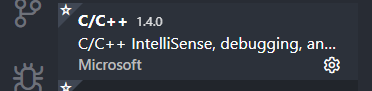
2、创建文件夹
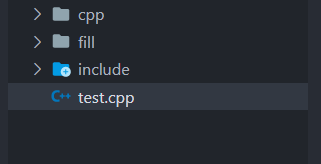
3、编写源代码
在编写主函数之前,我们先来创建一个头文件和其对应的源文件:
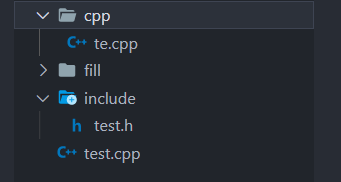 在include中创建一个名为test.h的头文件 在cpp中创建一个名为te.cpp的与之对应的源文件 这里之所以不将两者名字取为一样,主要是想在配置过程中讲的更清楚一点。
在include中创建一个名为test.h的头文件 在cpp中创建一个名为te.cpp的与之对应的源文件 这里之所以不将两者名字取为一样,主要是想在配置过程中讲的更清楚一点。 在te.cpp中写一个两数求和的代码:
#include"iostream"int he(int a,int b){ return a+b;} 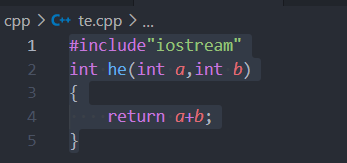
int he(int a,int b);
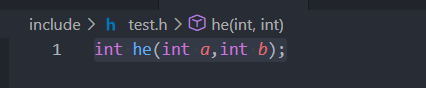
#include#include "test.h"using namespace std;int main(){ std::cout << he(3,7)<< std::endl; return 0;}
到现在为止我们已经将所有的代码准备工作做好了,下面来配置编译器以及调试器
4、配置编译器调试器
点击终端:
 在点击里面的配置任务选项,会弹出如下界面:
在点击里面的配置任务选项,会弹出如下界面: 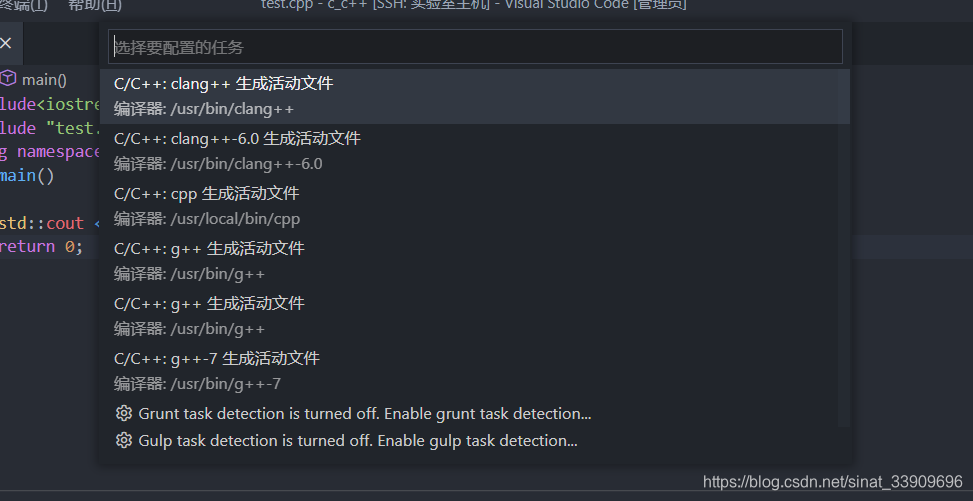 选择一个g++编译器,这里我选择了
选择一个g++编译器,这里我选择了/usr/bin/g++这个,然后点击它,此时会自动创建一个.vscode的文件夹,里面有个tasks.json的文件,打开它,我们开始在里面去配置我们的cpp文件路径和头文件路径,以使编译器能找到: 打开之后如下图: 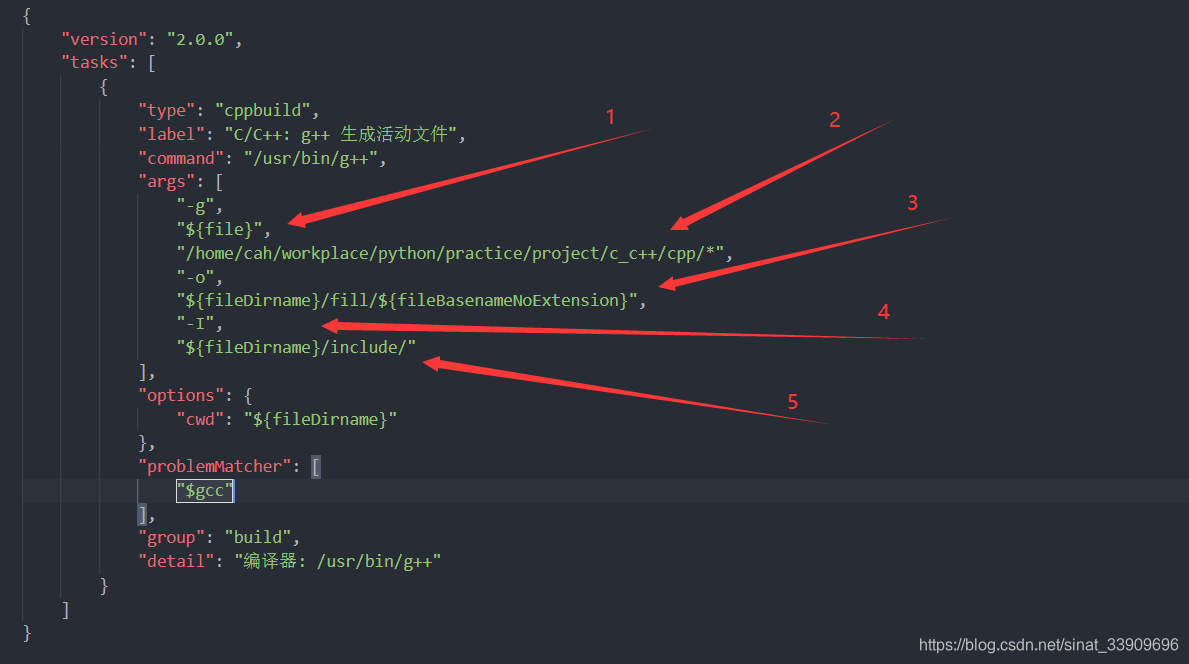
"${fileDirname}/${fileBasenameNoExtension}",,这句话的意思就是在当前目录下生成可执行文件,这里我们要将其可执行文件放在fill目录下,就需要定位到该目录,因此我这里在${fileDirname}后面添加=了fill 其中4是使我们自己加的,应为为我们将所有的头文件都放在了include目录下,而系统并不知道,因此 我们需要通过-I选项进行自己指定头文件 其中5表示头文件路径 这里配置完成之后,就可以运行了,但是还不能调试,应为我们还没有配置gdb调试工具,下面进行调试工具配置: 点击运行按钮:
 在点击里面的添加配置这一项:会弹出如下界面,叫我们选择GDB工具
在点击里面的添加配置这一项:会弹出如下界面,叫我们选择GDB工具  这里我选择第一个linux的,接着会出现如下界面:
这里我选择第一个linux的,接着会出现如下界面: 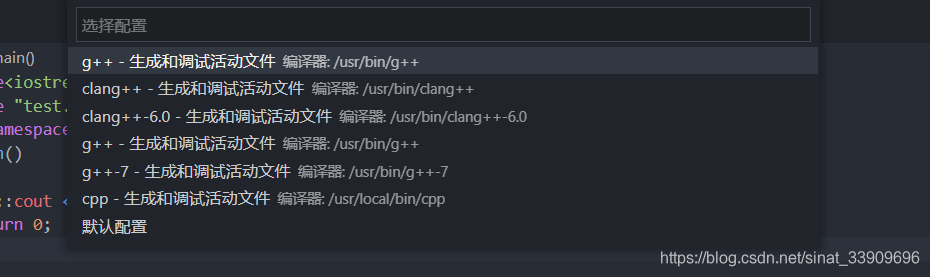 接着会叫我们选择编译器,我们还是选择之前我们选择的那个usr/bin/g++ 此时会在.vscode中生成launchg.json的文件,打开它,如下:
接着会叫我们选择编译器,我们还是选择之前我们选择的那个usr/bin/g++ 此时会在.vscode中生成launchg.json的文件,打开它,如下: 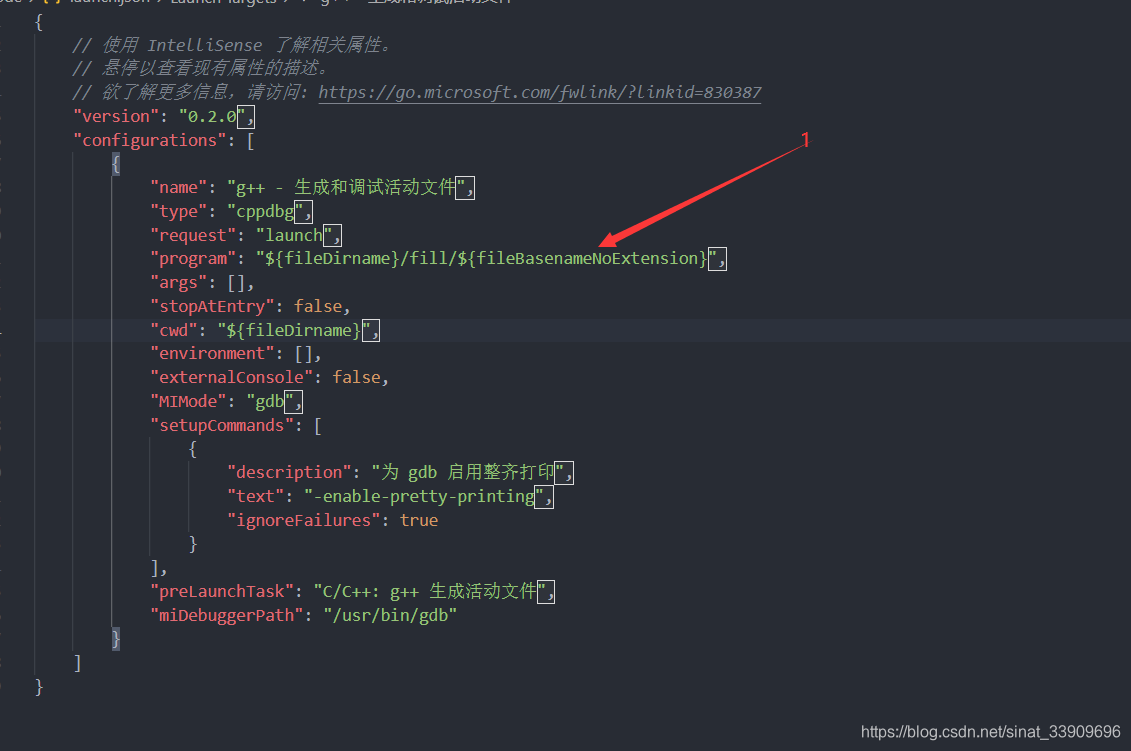 我们只需要配置1处问配置项即可,这里我需要在${fileDirname}后面添加一级fill,应为我们的可执行文件是存放在fill里面的,这里需要指定到该目录。 上面配置完成之后就可以进行调试了:
我们只需要配置1处问配置项即可,这里我需要在${fileDirname}后面添加一级fill,应为我们的可执行文件是存放在fill里面的,这里需要指定到该目录。 上面配置完成之后就可以进行调试了: 5、测试
在主函数中打入一个断点。
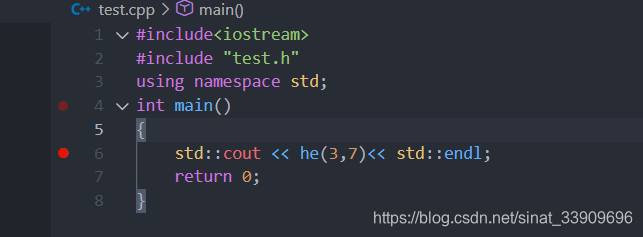 然后按下快捷键,ctrl+F5即可进入调试环节:如下
然后按下快捷键,ctrl+F5即可进入调试环节:如下 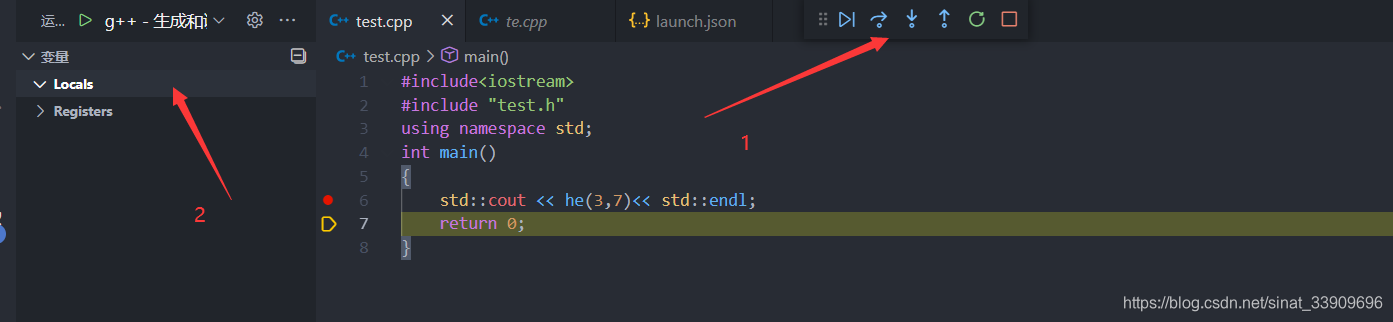
6、配置vscode头文件搜索路径
按下ctrl+shift+p打开控制面板,输入c/c++选择如下配置项:
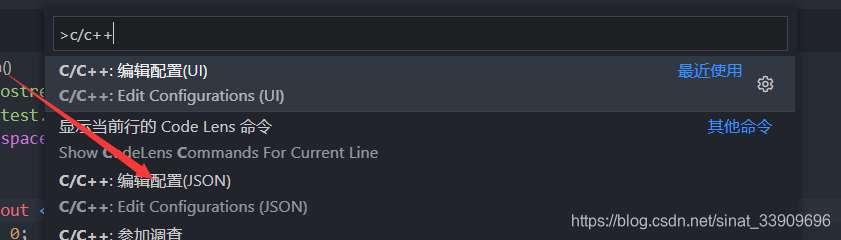 此时会在.vscode中生成一个名为c_cpp_XXX.json的文件,打开它,如下:
此时会在.vscode中生成一个名为c_cpp_XXX.json的文件,打开它,如下: 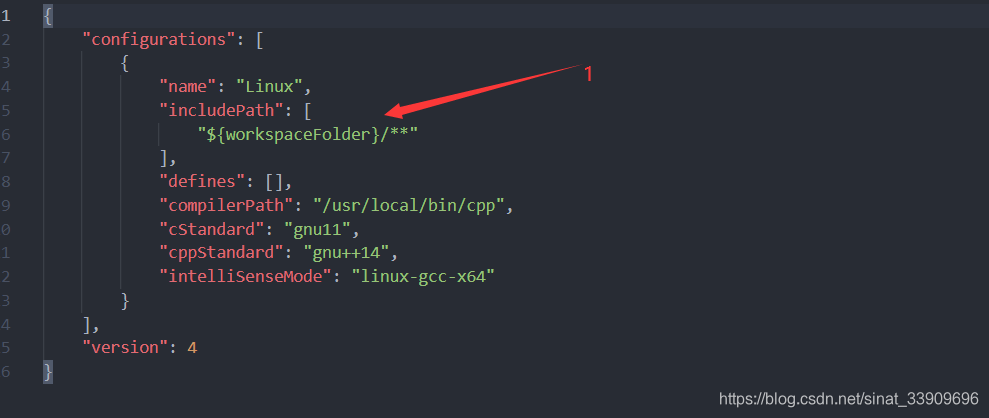 1处为vscode头文件搜索路径,因为这里是" w o r k s p a c e F o l d e r / ∗ ∗ " , 在 {workspaceFolder}/**",在 workspaceFolder/∗∗",在{workspaceFolder}/后面有两个**表示递归搜索,因为我们的头文件就在test的include目录下,因此,可以搜索到,但是若我们的头文件不在该项目下,而在其他地方,我们就需要早在这里进行手动指定头文件搜索路径。
1处为vscode头文件搜索路径,因为这里是" w o r k s p a c e F o l d e r / ∗ ∗ " , 在 {workspaceFolder}/**",在 workspaceFolder/∗∗",在{workspaceFolder}/后面有两个**表示递归搜索,因为我们的头文件就在test的include目录下,因此,可以搜索到,但是若我们的头文件不在该项目下,而在其他地方,我们就需要早在这里进行手动指定头文件搜索路径。 转载地址:http://rctii.baihongyu.com/
你可能感兴趣的文章
外部类为abstract时,出错记录。
查看>>
java变量
查看>>
equals:注意Sting类型和非String类型的比较
查看>>
Animal[] animals = new Animal[2];
查看>>
New Date();报错
查看>>
XML - -DOM解析
查看>>
DOS命令行窗口mysql显示乱码问题处理
查看>>
MySQL数据库备份与恢复
查看>>
直接双击启动tomcat中的startup.bat闪退原因及解决方法
查看>>
response.sendRedirect()与request.getRequestDispatcher().forward()区别
查看>>
Java Socket技术总结
查看>>
单列模式-编写类ConfigManager读取属性文件
查看>>
java中float和double的区别
查看>>
Statement与PreparedStatement区别
查看>>
Tomcat配置数据源步骤以及使用JNDI
查看>>
before start of result set 是什么错误
查看>>
MyEclipse 提示设置 JSP XML 自动提示
查看>>
(正则表达式)表单验证
查看>>
jsp...
查看>>
网页代码中用<%=request.getContextPath()%>和不用的区别?
查看>>